

Bind是一款开放源码的DNS服务器软件,Bind由美国加州大学Berkeley分校开发和维护的,全名为Berkeley Internet Name Domain它是目前世界上使用最为广泛的DNS服务器软件,支持各种unix平台和windows平台。
Bind提供了一个健壮和稳定的平台组织可以在此平台上构建分布式计算系统,这些系统都完全符合公布的DNS标准。
ps:这里提供最新Bind9下载,包含Bind9.13.2 32和64位、9.12、9.11,以及Linux最新版,需要的朋友可下载试试!
安装配置教程
1.下载BIND9
我的系统是window 7 64位需要下载BIND9.11.x64.zip,建议下载9.11以上的版本,老版本可能不支持Win7,下载时注意区分操作系统的位数。
2.安装BIND9.11
下载完成后,解压文件,点击BINDInstall.exe直接傻瓜式的安装

默认安装路径为”C:\Program Files\ISC BIND 9”。如下图

安装过程中需要先安装VC2012运行库,安装程序已经集成如果你确定系统中已经安装过,可以跳过此步骤如下图

安装成功如下图

3.配置BIND9.11
成功安装后打开DOS窗口,进C:\Program Files\ISC BIND 9\bin目录,用rndc-config.exe程序生产rndc.key。

运行 rndc-confgen -a
运行完成后会在etc目录下生成rndc.key
回到安装目录下,在C:\Program Files\ISC BIND 9\etc目录下
我们需要配置如下文件:
1、创建文件named.conf

按照named.conf中的配置,我们还要准备如下文件:
2、下载文件named.root、root.zone
ftp://ftp.rs.internic.net/domain/

以上两个文件不需要修改,只需下载到etc文件夹下即可。
3、创建文件 localhost.zone
该文件针对localhost进行正向解析。

4、创建文件 localhost.rev
该文件是针对localhost的反向解析。
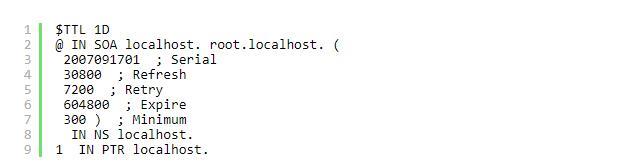
5、创建文件 123.com.zone
123.com是我们自定义的域名,该文件为我们自己的域名进行正向解析。

这里我将123.com域名都泛解析到127.0.0.1上
配置完上述文件后,目录如下:

上面的named.pid,session.key是程序临时自动生成的文件,不需要我们自建。
设置安装目录权限,添加named用户权限如下图:

接下来,在DOS窗口中进入”C:\Program Files\ISC BIND 9\bin”目录,启动DNS服务器:
以服务的方式启动:

或者停止

也可以在系统的服务中启动 ISC BIND服务
如果现出“ Window 无法启动 ISC BIND 服务 错误1067:进程意外终止”如下图

出现这个问题有可能是下面3个方面出现问题
1.缺少配置文件
下面6个文件是我们这次配置的必须文件,特别是named.conf

2.权限不够
请添用户 named 可读写权限到C:\Program Files\ISC BIND 9 目录上
3.程序意外结束导致named.pid文件没有正确删除
停止ISC BIND服务,删除C:\Program Files\ISC BIND 9\etc目录下的named.pid文件
再次启动ISC BIND服务,成功!
将我们本机电脑默认的DNS服务器改成127.0.0.1或本机IP
如果想让DNS服务器正常访问本机IP与DNS服务必须设置固定IP

我们来PING一下123.com域名试试

如果你的系统中安装了IIS那么你可以建立个网站然后把123.com绑定到网站上,在浏览器中输入123.com试试看
- SpeedPanX(速盘极速版) v1.9.81 绿色免费版
- 一键剪(短视频剪辑)for iPhone V1.0 苹果手机版
- 诗苑录 for iPhone V1.0 苹果手机版
- 呆搜一键静音OneKeyMute V1.0 安装免费版
- AudFree Amazon Music Converter(音乐下载软件) v2.2.0.50 免费安装版
- JRiver Media Center 补丁 v32.0.6 x64 中文绿色版 附图文教程
- MyComputerManager(流氓快捷方式删除) v1.0 正式绿色版
- 剪切板资源捕获器 V1.1.0 免费绿色版
- Overloud TH-U Full for Mac(吉他贝斯效果器) v1.4.11 安装激活版
- 远程连接管理工具(rmstsc) v5.3 免费安装版
- 驾考宝典 for android v8.40.0 安卓手机版
- Bogren Digital AmpKnob RevC for Mac(重吉他音乐放大器) v1.0.1 安装激活版
- 扇贝查词 v1.3.2 Chrome扩展插件
- GitHub Web IDE v2.0.8 Chrome扩展插件
- Markdown Viewer - Markdown 阅读器 v5.1 Chrome扩展插件
- 分秒帧Pr插件(批注同步)v1.4.1 官方安装版
- 分秒帧Pr插件(批注同步)for Mac v1.4.1 苹果电脑版
- 军职在线app for android v3.6.3 安卓手机版
- 绿宝碳汇 for android v2.0.6 安卓手机版
- 江湖免费小说(小说阅读工具) v2.9.8.2 安卓手机版
- AA出行司机(网约车服务平台) v6.20.0.0003 安卓版
- 文字转语音配音软件 v1.2.5 安卓手机版
- Music Paradise Player for Mac(音乐播放器) V1.3.2 直装激活版
- KuerPE Win11PE小内核多功能版(WinPE系统) 免费最终版 2022.08.01
- 点滴记事 for Android v1.1.0 安卓版
- 心动回忆手游(模拟恋爱养成手游) v1.3.60 安卓版
- 名扬沙城官方版(传奇手游) v10.0.0.55.104 安卓版
- 青云传最新版(仙侠手游) v15.1.2 安卓版
- 光明勇士官方版(冒险手游) v1.0.137.152226 安卓版
- 菲狐倚天情缘手游(策略手游) v1.0.8 安卓版
- 星界幻想九游版(冒险手游) v4.0 安卓版
- 女王的纷争手游(战争策略手游) v2.9.37 安卓版
- 妖神传手游(仙侠手游) v1.2.13 安卓版
- 少年悟空传最新版(卡牌手游) v1.8.5 安卓手机版
- 卧虎藏龙最新版(武侠手游) v1.1.18 安卓版
- talk with your mouth full
- talk big
- talk to
- talk over
- talk show
- talk up
- talk with
- stall
- tally
- tall man
- 简单的PHP邀请码系统 v1.0
- 大气漂亮的装饰装潢网站源码 v1.0
- WordPress单本小说主题Danxs php版 v1.0
- DESTOON4.0企业模板 橙色模板(UTF8+GBK) php版 v4.0
- DESTOON4.0企业模板 绿色模板(UTF8+GBK) php版 v4.0
- DESTOON5.0企业模板 清新蓝色模板 php版 v5.0
- quoracms php社区问答程序 v1.0
- DESTOON4.0企业模板 家居装修门户模板 v4.0
- DESTOON4.0企业模板 茶叶网模板 v4.0
- DESTOON4.0企业模板 英文模板 v4.0